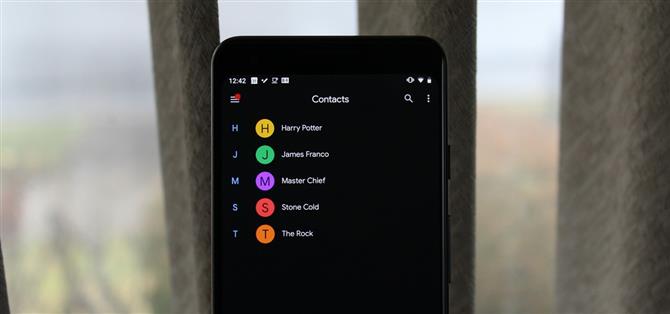Avec la montée en puissance des écrans OLED, les utilisateurs d’Android supplient Google depuis des années de créer un véritable mode sombre à l’échelle du système. Alors qu’une solution à l’échelle du système est encore peu probable, Google a cédé en proposant un mode sombre pour certaines applications, y compris Contacts.
Avec la plupart des téléphones qui basculent sur un écran AMOLED ou POLED, le mode sombre n’a jamais été aussi important. Les pixels des écrans OLED émettant leur propre lumière, plus ils sont brillants, plus ils consomment d’énergie. En fin de compte, le mode sombre peut considérablement améliorer la durée de vie de la batterie en réduisant la consommation de la batterie de l’écran.
Les trois méthodes ci-dessous supposent que vous utilisez un téléphone Android fourni avec l’application Contacts de Google préinstallée. Cela inclut les téléphones Pixel, les appareils Nexus, le téléphone essentiel et d’autres appareils exécutant Android One. Si vous avez un téléphone qui utilise sa propre application Contacts spécifique à un OEM, les étapes seront différentes. Par exemple, voici comment activer le mode sombre sur les nouveaux téléphones Samsung.
Méthode 1: activer le mode sombre dans les contacts
Pour commencer, assurez-vous que vous utilisez la dernière version de l’application Contacts de Google sur le Play Store. À partir de là, ouvrez Contacts et sélectionnez le menu hamburger dans le coin supérieur gauche de l’écran. Appuyez sur « Activer le thème sombre » et c’est tout.



Une fois activé, le menu principal, les paramètres et chaque entrée de contact enregistrée auront un arrière-plan noir avec du texte blanc, gris et bleu. Le mode sombre sera également activé pour le téléphone (composeur AKA).



Méthode 2: activer le mode nuit dans les options de développement
Une autre façon d’activer le mode sombre consiste à utiliser les options de développement. Cette méthode est uniquement disponible sur les appareils exécutant Android 9 Pie ou une version ultérieure. Si votre appareil n’exécute pas cette version, les méthodes 1 et 3 sont toujours disponibles. Encore une fois, vous devez également vous assurer que vous utilisez la dernière version de l’application Contacts de Google à partir du Play Store.
Pour cette méthode, vous devez activer les options du développeur sur votre appareil. Une fois activé, ouvrez le menu Options du développeur dans Paramètres -> Système. À partir de là, faites défiler un petit bout vers le bas et localisez l’option « Mode nuit » vers la fin de la première section (juste au-dessus de l’en-tête de débogage). Appuyez sur cette option, puis choisissez « Toujours actif » dans la fenêtre contextuelle.


À ce stade, vous devrez probablement fermer et rouvrir l’application Contacts avant de passer au mode sombre. Si le menu principal est toujours blanc, redémarrez votre téléphone ou ouvrez l’écran multitâche (faites-le glisser du bas vers le haut). votre écran ou appuyez sur le bouton carré en bas à droite), puis balayez la carte de l’application Contacts. Une fois que vous rouvrez l’application Contacts à partir de maintenant, tous les menus et contacts auront un arrière-plan sombre.



Méthode 3: Activer l’économiseur de batterie
Enfin, la dernière méthode pour activer le mode sombre dans l’application Contacts consiste à activer l’économiseur de batterie. Une fois activé, le mode sombre s’allumera automatiquement dans Contacts sur la plupart des téléphones. Pour ce faire, ouvrez votre application Paramètres, choisissez «Batterie», puis sélectionnez «Économiseur de batterie». Sélectionnez le bouton « Activer maintenant » et l’économiseur de batterie sera activé.
Maintenant, assurez-vous de mettre à jour l’application Contacts de Google à partir du Play Store. Tout comme la méthode 2, vous devrez peut-être fermer et rouvrir l’application Contacts (en ouvrant la vue multitâche et en balayant la carte des contacts) pour que le mode sombre puisse entrer en jeu. Le mode sombre s’appliquera au menu principal Contacts, les entrées individuelles des contacts enregistrés. , le menu des paramètres et l’application Téléphone.